Přenášení souborů mezi Androidem a Windows 11 přes Bluetooth

Návod, jak odesílat nebo přijímat soubory mezi zařízením Microsoft Windows 10 a Android zařízením pomocí Bluetooth souborového přenosu
Prostřednictvím Windows 10 je možné telefonovat prostřednictvím propojeného telefonu a používat příslušnou aplikaci. Prostřednictvím aplikace Nastavení můžete také nakonfigurovat, které aplikace mohou telefonovat. Tato příručka se bude zabývat tím, jak zablokovat nebo povolit aplikaci telefonovat z Windows 10.
Na stránku ochrany osobních údajů telefonních hovorů v aplikaci Nastavení se dostanete stisknutím klávesy Windows, zadáním „Telefonní hovory“ a stisknutím klávesy Enter. Existují tři nastavení, která konfigurují oprávnění aplikace k telefonování.
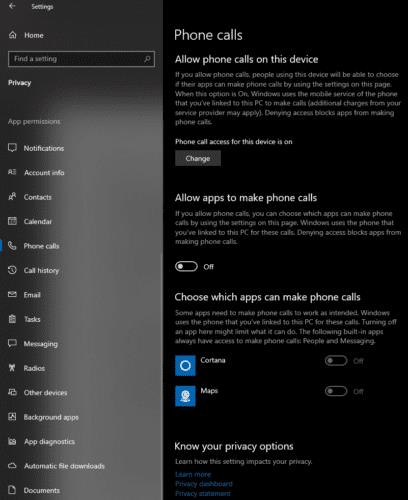
Tři nastavení soukromí pro telefonní hovory řídí přístup k celému počítači, přístup k účtu a přístup k aplikacím.
Tip: Tato nastavení ovlivňují pouze aplikace Windows Store. Desktopové aplikace nainstalované z internetu nelze tímto způsobem spravovat.
Nejvyšší nastavení konfiguruje, zda mohou některé účty v zařízení provádět telefonní hovory. Pokud je toto nastavení zakázáno, žádný účet nemůže povolit telefonní hovory, aniž by správce toto nastavení nejprve změnil. Pokud je toto nastavení povoleno, uživatelské účty mohou tuto funkci aktivovat, pokud si to přejí. Toto nastavení platí pro všechny účty v zařízení a ke změně vyžaduje oprávnění správce.
Druhé nastavení konfiguruje, zda aktuální uživatelský účet umožňuje aplikacím telefonovat. Toto nastavení ovlivní pouze aktuální uživatelský účet a ke změně nevyžaduje oprávnění správce.
Tip: Pokud je váš uživatelský účet nakonfigurován tak, aby umožňoval aplikacím telefonovat, pak mají oprávnění obě aplikace Lidé a Zprávy. Oprávnění pro tyto aplikace nemůžete zakázat, aniž byste deaktivovali oprávnění telefonu pro celý účet – jsou nezbytná pro fungování aplikace.
Spodní nastavení na stránce vám umožňuje udělit aplikacím oprávnění k volání pro každou aplikaci. To vám umožní zablokovat jednu aplikaci, aby nemohla volat, zatímco jiné to umožní.
Tip: Aby aplikace měla oprávnění pro přístup k vašim textovým zprávám, musí být všechna tři nastavení nastavena na „Zapnuto“.
Návod, jak odesílat nebo přijímat soubory mezi zařízením Microsoft Windows 10 a Android zařízením pomocí Bluetooth souborového přenosu
Jak povolit nebo zakázat funkci ochrany souborů systému Microsoft Windows pomocí registru a dalších metod pro Windows 10 a 11.
Tento návod vám ukáže, jak změnit nastavení UAC v systému Microsoft Windows.
Pokud nemůžete změnit nastavení myši ve Windows 10, aktualizujte nebo přeinstalujte ovladače myši. Nebo spusťte řešitel problémů s hardwarem a zařízeními.
Pokud vidíte chybu „Online Troubleshooting Service je zakázána“ při používání jakéhokoli diagnostického nástroje ve Windows, přečtěte si tento článek nyní!
Chcete-li vymazat soubory cookie v prohlížeči Microsoft Edge, otevřete Nastavení a odstraňte soubory cookie ze stránky Všechny soubory cookie a data webu. Zde je postup.
Všechny informace o tom, jak snadno a rychle odinstalovat aplikace nebo programy ve Windows 10. Uvolněte místo na vašem PC.
Když pracujete mimo svůj stůl, můžete získat přístup k počítači pomocí Připojení ke vzdálené ploše systému Windows. Naučte se, jak správně povolit připojení ke vzdálené ploše v systému Windows 10.
Podívejte se, jak efektivně uvolnit místo na disku ve Windows 10 pomocí těchto 15 osvědčených metod. Klíčové tipy pro optimalizaci úložiště pro počítače. Využijte náš návod a získejte zpět cenné gigabajty.
Jak nastavit spřažení procesoru ve Windows 10 pro optimalizaci výkonu a efektivitu.
Udržujte svůj počítač rychlý a spolehlivý tím, že se naučíte kontrolovat stav počítače pomocí aplikace Microsoft PC Health Check a dvou dalších nástrojů Windows.
Důležitý průvodce vytvořením a změnou velikosti oddílů na Windows 10 pro zlepšení správy pevného disku.
Naučte se, jak spravovat své přihlašovací údaje k webům, aplikacím a sítím pomocí Správce pověření ve Windows 10, což je nejlepší způsob, jak uchovávat bezpečná hesla.
Pokud vás trápí chyba Critical Process Died, měli byste si přečíst tuto příručku a opravit chybu Critical_Process_Died ve Windows 10.
Jak se přihlásit jako správce v systému Windows 11 a Windows 10 a spravovat přístupová oprávnění. Obsahuje krok za krokem návody a tipy.
Objevilo se na obrazovce oznámení „Vaše organizace spravuje aktualizace na tomto počítači“? Zde je návod, jak se této zprávy zbavit se špičkovými řešeními.
Jak získat pomoc ve Windows 10 je důležitá otázka a zde najdete užitečné způsoby, jak najít odpovědi na své dotazy týkající se Microsoft Windows 10.
Síťový adaptér v operačním systému Windows 10 je klíčové zařízení, které zajišťuje stabilní síťová připojení. Článek poskytuje efektivní řešení, jak opravit chybějící síťový adaptér.
Zde je kompletní průvodce o obnovovacím disku pro Windows 10, včetně kroků pro vytvoření a obnovení systému.
Kód chyby: 0x80070035 a Síťová cesta nebyla nalezena se vyskytují z mnoha důvodů. Tato příručka obsahuje tolik metod, jak opravit chybu 0x80070035 ve Windows 10.
V systému Windows je někdy také nutné obnovit výchozí nastavení zabezpečení systému Windows, abyste opravili chyby připojení, přestali fungovat nebo se jednoduše chtěli vrátit do původního stavu...
Pokud vás zajímá, jak připnout libovolné okno tak, aby bylo vždy nad ostatními okny (vždy nahoře), přečtěte si hned tento článek!
Nesplňuje rychlost internetu ve vaší domácí Wi-Fi síti vaše očekávání? Existuje relativně levné a jednoduché řešení tohoto problému: adaptér Powerline.
Chyby související s diskem vašeho počítače mohou zabránit správnému spuštění systému a omezit přístup k souborům a aplikacím.
Pokud chcete vytvořit soukromý cloud pro sdílení a přenos velkých souborů bez jakýchkoli omezení, můžete si v počítači se systémem Windows 10 vytvořit FTP server (File Transfer Protocol Server).
Google DNS 8.8.8.8 8.8.4.4 je jeden z DNS, který si vybírá mnoho uživatelů, zejména pro zvýšení rychlosti přístupu k síti nebo přístup k zablokovanému Facebooku.
Jakmile si vložíte své seznamy úkolů do panelu widgetů ve Windows 11, začnou se vám zobrazovat každé ráno – a najednou už je není tak snadné ignorovat.
Když jste si poprvé koupili počítač, nabootoval během několika sekund a běžel jako sen. Ale věci se časem změnily.
Kód chyby 0x80004005 je typ neznámé chyby systému Windows, jejíž příčina souvisí s řadou různých problémů.
Pokud hledáte způsob, jak skrýt soubory ve Windows 11 bez softwaru, postupujte podle níže uvedených pokynů.



























